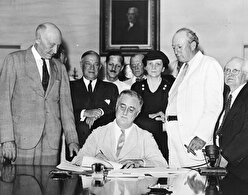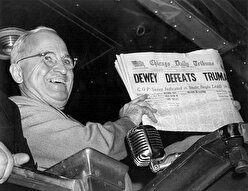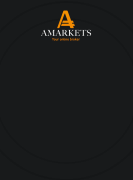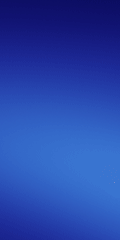ترفندهایی برای واتساپبازها

رویداد۲۴ واتساپ ویژگیهای زیادی را ارائه میدهد. اخیرا نیز این اپلیکیشن چندین ویژگی را اضافه کرده است. این احتمال وجود دارد که شما از برخی از ترفندها آگاه نباشید، بنابراین ما لیستی از ویژگیهایی را ایجاد کرده ایم که میتوانید همین الان امتحان کنید. برخی از این ویژگیها تجربه پیام رسانی شما را نیز بهبود میبخشد.
از واتساپ در چندین دستگاه بدون تلفن اصلی خود استفاده کنید
واتساپ در حال اجرای یک برنامه بتای چند دستگاهی است که در قسمت settings > Linked section قابل مشاهده است. با این کار، کاربران واتساپ میتوانند از دستگاههای همراه مرتبط بدون اتصال تلفن خود استفاده کنند. میتوانید حداکثر چهار دستگاه را به حساب خود پیوند دهید که شامل مرورگرها و سایر دستگاهها میشود. باید توجه داشته باشید که حتی زمانی که تلفن اصلی اتصال اینترنتی فعال نداشته باشد، میتوانید از وب، دسکتاپ و پورتال واتساپ استفاده کنید. با این حال، اگر دستگاه اصلی بیش از ۱۴ روز قطع شود، دستگاههای مرتبط به طور خودکار از سیستم خارج میشوند.
استیکرهای سفارشی را در برنامه ایجاد کنید
واتساپ اکنون به شما امکان میدهد با استفاده از ابزار استیکر ساز که به تازگی اضافه شده است، استیکرهای سفارشی خود را بسازید. این ویژگی به راحتی قابل دسترسی است و میتوانید آن را در بخش استیکر پلت فرم پیدا کنید. فقط کافی است هر چت واتس اپ را باز کنید، روی نماد گیره کاغذ کلیک کنید و سپس دوباره روی «Sticker» کلیک کنید. سپس میتوانید یک عکس برای ایجاد استیکر سفارشی خود آپلود کنید. همچنین با این قابلیت میتوانید عکس استیکر را برش دهید و شکلک، استیکر یا متن را به آن اضافه کنید. این ویژگی در حال حاضر برای نسخه تحت وب واتساپ در دسترس است و این شرکت در نظر دارد تا در هفتههای آینده قابلیت سفارشی استیکر را برای نسخه دسکتاپ نیز عرضه کند.
تمام تصاویر واتساپ را مستقیماً در رایانه شخصی بارگیری کنید
اگر مجموعهای از تصاویر را در واتساپ دریافت کردهاید و میخواهید آنها را مستقیماً روی رایانه شخصی خود بدون انجام هیچ فرآیند اضافی ذخیره کنید، میتوانید این کار را با استفاده از واتساپ وب انجام دهید. فقط پیوند واتس اپ وب را روی رایانه شخصی یا لپ تاپ خود باز کنید و به هر چت بروید. روی نام فرستنده یا نام گروه کلیک کنید و واتساپ بخش " media" را به شما نشان میدهد. پس از آن، نشانه گر موس خود را روی یک عکس حرکت دهید، روی علامت تیک کلیک کنید و سپس همه عکسها را انتخاب کنید، پس از آن میتوانید آنها را دانلود کنید.
مشاهده در یک مرتبه
واتساپ دارای ویژگی View Once Media است که اساساً وقتی گیرنده آن را باز میکند و از چت خارج میشود، عکسها را ناپدید میکند. این ویژگی در آگوست امسال راهاندازی شد و واتساپ تأیید کرد که هر عکس یا ویدیویی که با استفاده از ویژگی «یک بار مشاهده» ارسال میکنید در عکسها یا گالری گیرنده ذخیره نمیشود.
اما، هر بار که میخواهید یک بار یک عکس یا ویدیو ارسال کنید، باید View Once media را انتخاب کنید. لازم به ذکر است که پس از ارسال عکس یا ویدیوی View Once، واتساپ دیگر نمیتواند آن را نشان دهد. علاوه بر این، این پلتفرم به شما اجازه فوروارد، ذخیره، ستارهدار یا اشتراکگذاری عکسها یا ویدیوهایی را که با ویژگی رسانه View Once ارسال یا دریافت شدهاند، نمیدهد.
مدیریت اعلانها
مواقعی وجود دارد که نمیخواهید اعلانهای پیام واتساپ را ببینید. میتوانید این کار را با رفتن به settings > Notifications > turn off انجام دهید. هنگامی که این مورد را غیرفعال کنید، گوشی هوشمند شما اعلانهای واتس اپ را در بالای منوی اعلانها نشان نمیدهد. همچنین میتوانید به بخش تنظیمات گوشی خود مراجعه کرده و اعلانهای واتس اپ را خاموش کنید. پس از این، دستگاه شما هرگز اعلانهای واتس اپ را نمایش نمیدهد و باید برنامه را برای بررسی پیامها باز کنید.
توقف دانلود خودکار
به طور پیش فرض، WhatsApp به طور خودکار تصاویر را دانلود میکند. اگر در گروهی هستید که تصاویر و ویدیوهای غیرضروری زیادی ارسال میکند، میتوانید گزینه دانلود خودکار را برای صرفهجویی در فضای ذخیرهسازی گوشی هوشمند خود خاموش کنید، که بهتر از تمیز کردن فضای ذخیرهسازی روزانه است. برای پیکربندی دانلود خودکار عکس، ویدیو یا صدا، میتوانید به سادگی به WhatsApp > tap on the three-dotted button > Settings > Storage and data > Media auto-download ضربه بزنید. در اینجا، میتوانید انتخاب کنید که واتساپ چه زمانی رسانهها را بهطور خودکار دانلود کند.